Wenn Sie Windows und Ubuntu oder eine andere Linux-Distribution dual booten, haben Sie möglicherweise einen Zeitunterschied zwischen den beiden Betriebssystemen bemerkt.
Wenn Sie Linux verwenden, zeigt es die korrekte Zeit an. Aber wenn Sie in Windows booten, zeigt es die falsche Zeit an. Manchmal ist es umgekehrt und Linux zeigt die falsche Zeit an und Windows hat die richtige Zeit.
Das ist seltsam, besonders weil Sie mit dem Internet verbunden sind und Ihr Datum und Ihre Uhrzeit automatisch verwendet werden.
Mach dir keine Sorgen! Sie sind nicht der Einzige, der mit diesem Problem konfrontiert ist. Sie können es beheben, indem Sie den folgenden Befehl im Linux-Terminal verwenden:
timedatectl set-local-rtc 1Machen Sie sich keine Sorgen. Ich werde im Detail erklären, wie der obige Befehl das Problem mit der falschen Zeit in Windows nach dem Dual-Boot behebt. Aber vorher möchte ich Ihnen sagen, warum Sie bei einem Dual-Boot-Setup auf einen Zeitunterschied stoßen.
Warum zeigen Windows und Linux beim Dual-Boot unterschiedliche Zeiten an?
Ein Computer hat zwei Hauptuhren:eine Systemuhr und eine Hardwareuhr.
Eine Hardware-Uhr, die auch als RTC (Real Time Clock) oder CMOS/BIOS-Uhr bezeichnet wird. Diese Uhr befindet sich außerhalb des Betriebssystems auf der Hauptplatine Ihres Computers. Es läuft weiter, auch nachdem Ihr System ausgeschaltet wurde.
Die Systemuhr ist das, was Sie in Ihrem Betriebssystem sehen.
Wenn Ihr Computer eingeschaltet wird, wird die Hardwareuhr gelesen und verwendet, um die Systemuhr einzustellen. Danach wird die Systemuhr zur Zeiterfassung verwendet. Wenn Ihr Betriebssystem Änderungen an der Systemuhr vornimmt, wie z. B. die Änderung der Zeitzone usw., versucht es, diese Informationen mit der Hardwareuhr zu synchronisieren.
Standardmäßig geht Linux davon aus, dass die in der Hardware-Uhr gespeicherte Zeit in UTC und nicht in der Ortszeit angegeben ist. Andererseits geht Windows davon aus, dass die auf der Hardware-Uhr gespeicherte Uhrzeit die Ortszeit ist. Da fängt der Ärger an.
Lassen Sie es mich anhand von Beispielen erklären.
Wie Sie sehen, befinde ich mich in der Zeitzone Kolkata, die UTC+5:30 ist. Wenn ich nach der Installation die Zeitzone in Ubuntu auf die Kolkata-Zeitzone einstelle, synchronisiert Ubuntu diese Zeitinformationen mit der Hardwareuhr, jedoch mit einem Versatz von 5:30, da die Hardwareuhr (RTC) für Linux in UTC sein muss.
Nehmen wir an, die aktuelle Zeit in der Zeitzone Kolkata ist 15:00, was bedeutet, dass die UTC-Zeit 09:30 ist.
Wenn ich jetzt das System ausschalte und Windows starte, hat die Hardwareuhr die UTC-Zeit (09:30 in diesem Beispiel). Aber Windows denkt, dass die Hardware-Uhr die Ortszeit gespeichert hat. Und so ändert es die Systemuhr (die 15:00 Uhr hätte anzeigen sollen), um die UTC-Zeit (09:30 Uhr) als Ortszeit zu verwenden. Und daher zeigt Windows 09:30 als die Zeit an, die 5:30 Stunden hinter der tatsächlichen Zeit liegt (15:00 in diesem Beispiel).
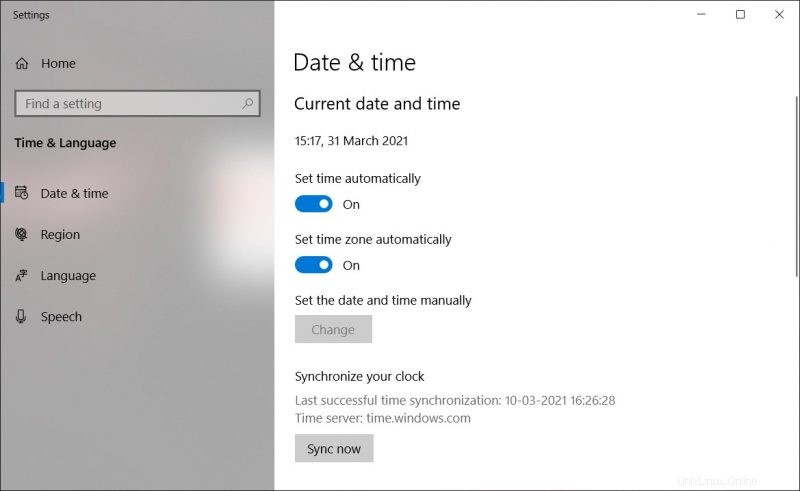
Nochmals, wenn ich die richtige Zeit in Windows einstelle, indem ich die Schaltflächen für die automatische Zeitzone und die Zeit umschalte, wissen Sie, was passieren wird? Jetzt zeigt es die korrekte Zeit auf dem System an (15:00) und synchronisiert diese Informationen (beachten Sie die Option „Uhr synchronisieren“ im Bild) mit der Hardware-Uhr.
Wenn Sie Linux booten, liest es die Zeit von der Hardware-Uhr, die in lokaler Zeit (15:00) ist, aber da Linux davon ausgeht, dass es die UTC-Zeit ist, fügt es der Systemuhr einen Offset von 5:30 hinzu. Jetzt zeigt Linux eine Zeit von 20:30 an, was 5:30 Stunden vor der tatsächlichen Zeit liegt.
Nachdem Sie nun die Ursache der Zeitunterschiedsprobleme beim Dual-Boot verstanden haben, ist es an der Zeit, zu sehen, wie Sie das Problem beheben können.
Behebung, dass Windows in einem Dual-Boot-Setup mit Linux die falsche Zeit anzeigt
Es gibt drei Möglichkeiten, wie Sie dieses Problem lösen können:
- Lassen Sie Ubuntu und Windows automatisch nach Datum, Uhrzeit und Zeitzone über das Internet suchen
- Linux die Ortszeit für die Hardware-Uhr verwenden
- Lassen Sie Windows die UTC-Zeit für die Hardware-Uhr verwenden
Ich werde zwei davon besprechen, die einfacher sind.
Methode 1:Lassen Sie Ihr Betriebssystem Uhrzeit und Datum automatisch einstellen
Was in diesem Fall passiert, ist, dass Ihr Betriebssystem (ob Windows oder Linux) eine Minute lang die falsche Uhrzeit anzeigt und dann automatisch die richtige Uhrzeit einstellt, wenn Sie mit dem Internet verbunden sind.
Um Ihr Ubuntu-Linux-System automatisch nach Datum und Uhrzeit suchen zu lassen, gehen Sie zu Systemeinstellungen -> Datum &Uhrzeit und aktivieren Sie beide Optionen.
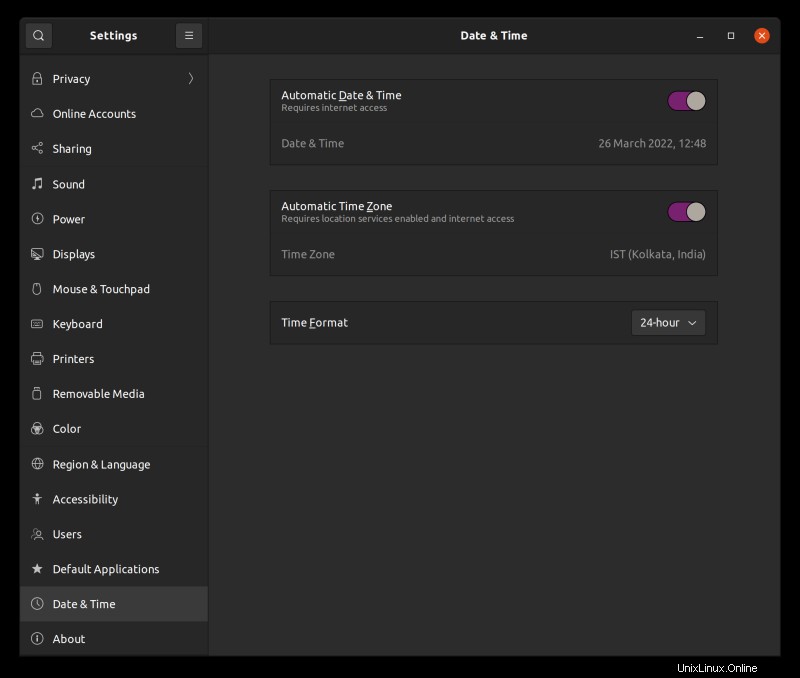
Sie sollten eine ähnliche Einstellungsänderung auch für Windows vornehmen.
Methode 2:Lassen Sie Ubuntu die Ortszeit für die Hardware-Uhr verwenden
Es ist einfacher, die Änderungen unter Linux vorzunehmen, daher empfehle ich die zweite Methode.
Ubuntu und die meisten anderen Linux-Distributionen verwenden heutzutage systemd und daher können Sie den Befehl timedatectl verwenden, um die Einstellungen zu ändern.
Was Sie tun, ist, Ihrem Linux-System mitzuteilen, dass es die lokale Zeit für die Hardwareuhr (RTC) verwenden soll. Das machst du mit dem set-local-rtc (Ortszeit für RTC einstellen) Option:
timedatectl set-local-rtc 1Wie Sie im Bild unten sehen können, verwendet die RTC jetzt die Ortszeit.
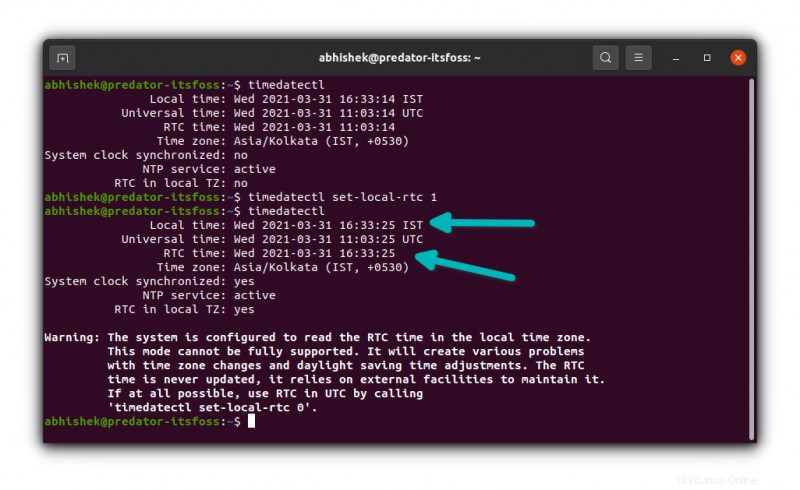
Wenn Sie nun in Windows booten, wird die Hardware-Uhr als Ortszeit verwendet, die diesmal tatsächlich korrekt ist. Wenn Sie Linux booten, weiß Ihr Linux-System, dass die Hardware-Uhr die Ortszeit verwendet, nicht UTC. Daher wird diesmal nicht versucht, den Offset hinzuzufügen.
Dies behebt das Zeitunterschiedsproblem zwischen Linux und Windows im Dual-Boot.
Sie sehen eine Warnung, dass die Ortszeit nicht für RTC verwendet wird. Bei Desktop-Setups sollte dies keine Probleme verursachen. Zumindest fällt mir keine ein.
Ich hoffe, ich habe die Dinge für Sie klar gemacht. Wenn Sie noch Fragen haben, hinterlassen Sie bitte unten einen Kommentar.